Ya habíamos visto cómo crear categorías. Ahora, nos vamos a dedicar a cargar nuestro primer producto.
Con un poco de paciencia, pero apreciando la primera tanda de posibilidades, vamos a crear nuestro ejemplo, de manera sencilla, y luego (en el siguiente post) vamos a editarlo agregando (en algunos casos) más funcionalidades y contenido.
Para gestionar los Productos, vamos a ir a Catálogo -> Productos.
Lo primero que vemos, es la grilla de Productos.
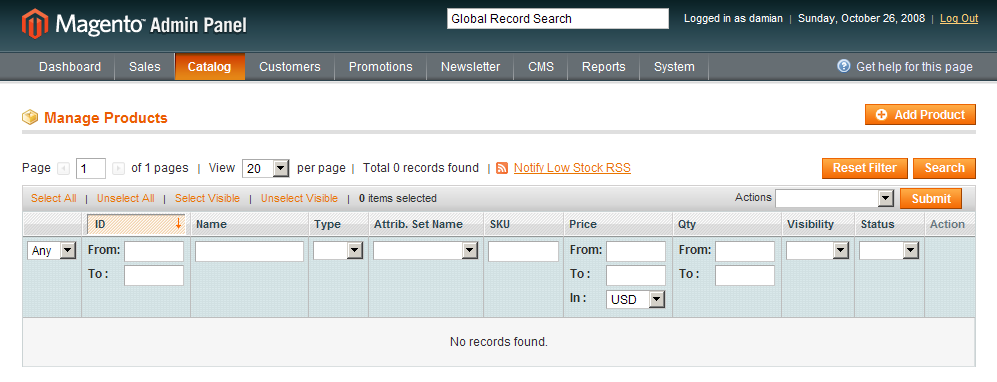
Dado que es nuestra primera entrada al catálogo, la grilla estará vacía.
Para avanzar con nuestro ejemplo, vamos a crear nuestro primer Producto.
La primera decisión que vamos a tener que tomar, es sobre qué tipo de Producto queremos cargar.
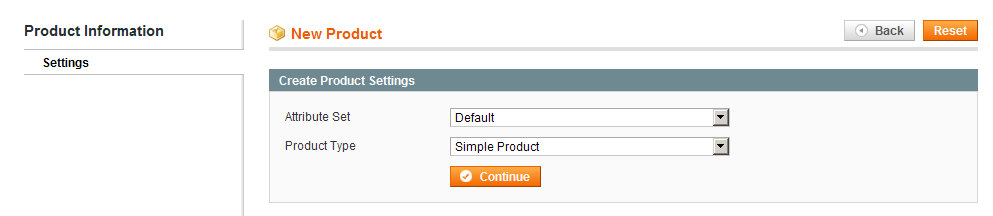
Más adelante vamos a especificar las distintas posibilidades. Para nuestro ejemplo, vamos a elegir la carga de un Producto de tipo Simple. En cuanto al grupo de atributos, solo tenemos la opción por defecto. (Más adelante también vamos a ver cómo crear grupos de atributos.)
Ahora si, ya estamos en la ficha de carga de nuestro primer Producto.
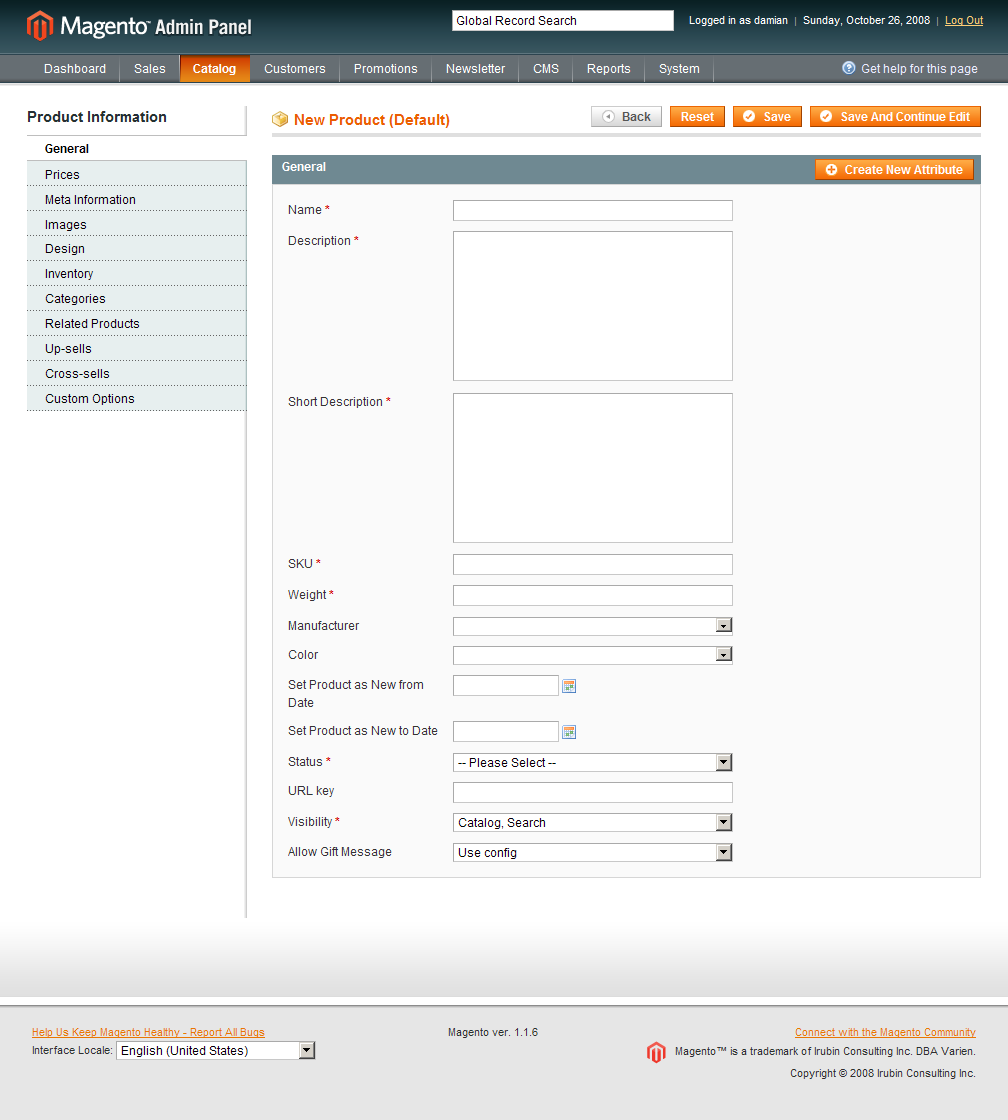
Como en todas las interfases del backend de Magento, tendremos una marca visual sobre los campos que son obligatorios.
A la izquierda, podemos ver el conjunto de solapas que agrupan los distintos campos que debemos o podemos llenar en nuestra ficha.
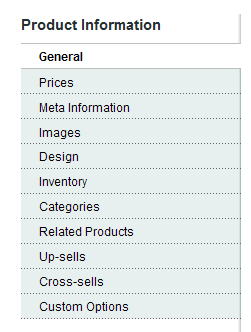
Más adelante vamos a estar detallando cada una, pero como pueden ver, la cantidad de información posible de ser ingresada no es poca.
Una vez que hayamos cargado nuestro producto, volveremos a la grilla, donde veremos una confirmación visual de la operación.
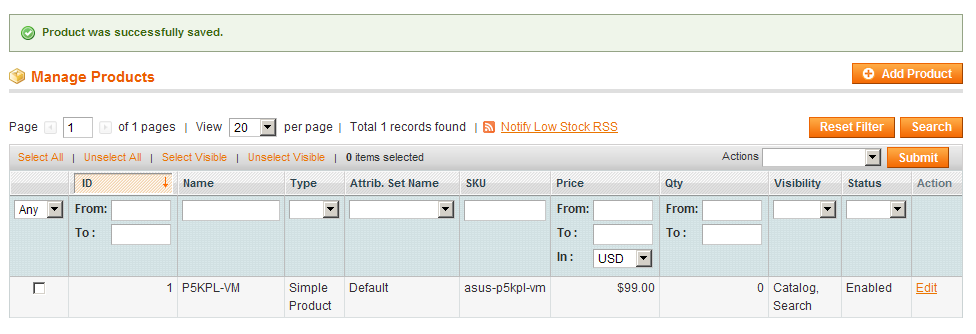
Si vamos a la Tienda, ya podemos apreciar el resultado de nuestra carga.
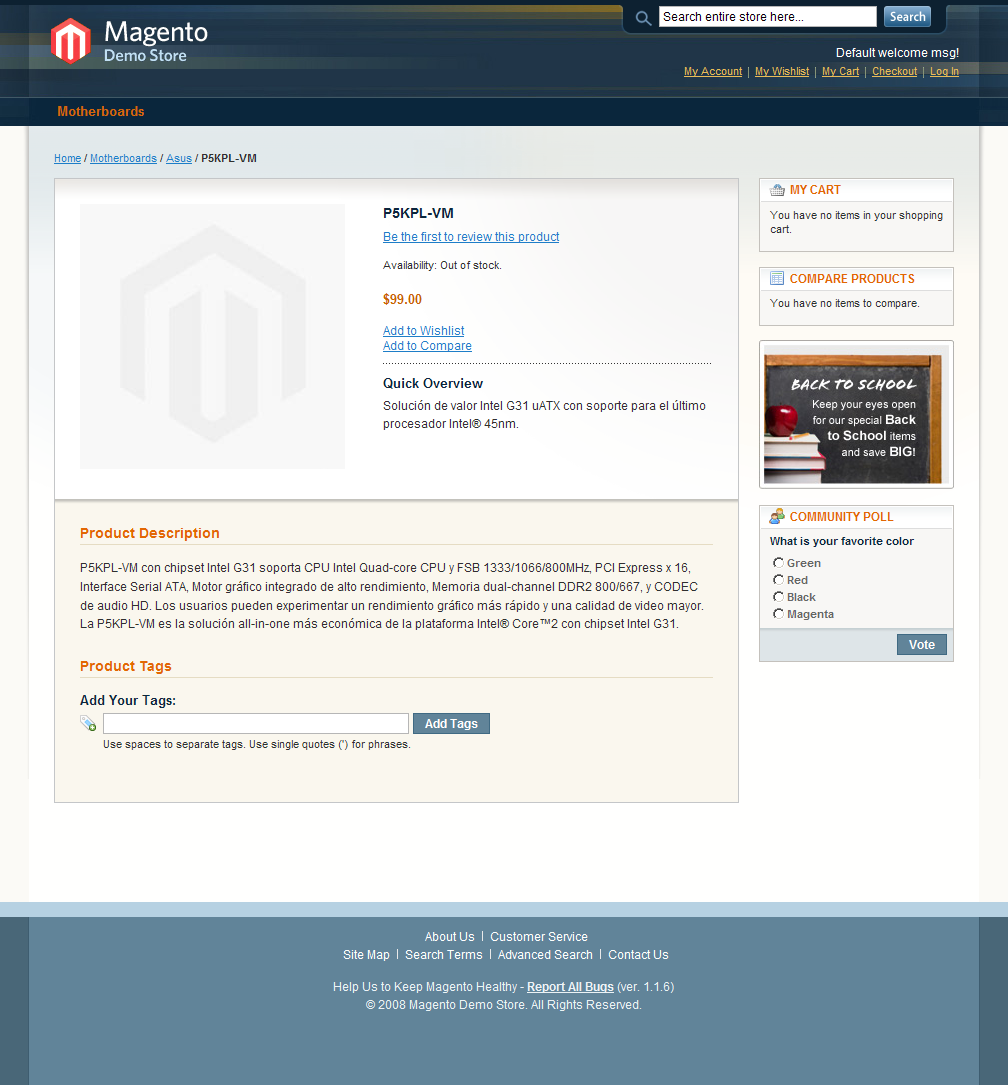
Lo único que se hizo hasta ahora, fue llenar los campos obligatorios de la ficha de carga de Productos. Siguiendo esos pasos, ya podemos tener información disponible en la Tienda… aunque, como ven, tiene sabor a poco.
Volvamos a la grilla, editemos el producto y agreguemos unas imágenes.
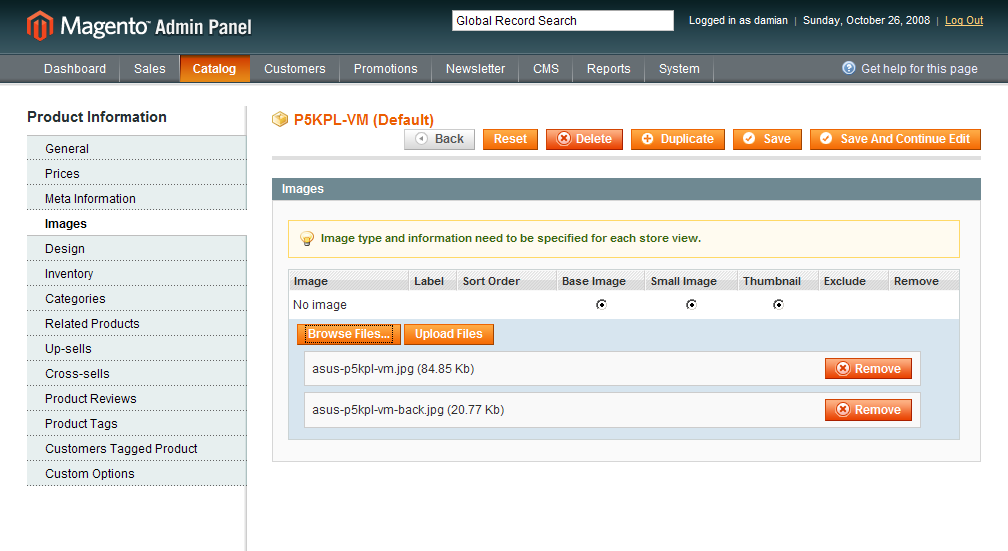
Seleccionamos las imágenes para nuestro Producto, y clickeamos en Subir imágenes.
El proceso nos dejará las imágenes listas para configurar.
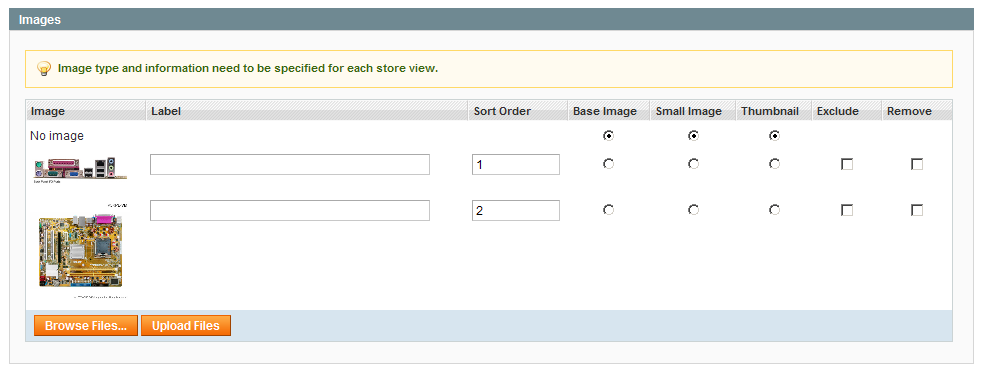
Volvemos a grabar el Producto, y para apreciar el resultado, vayamos nuevamente al detalle del Producto en la Tienda.
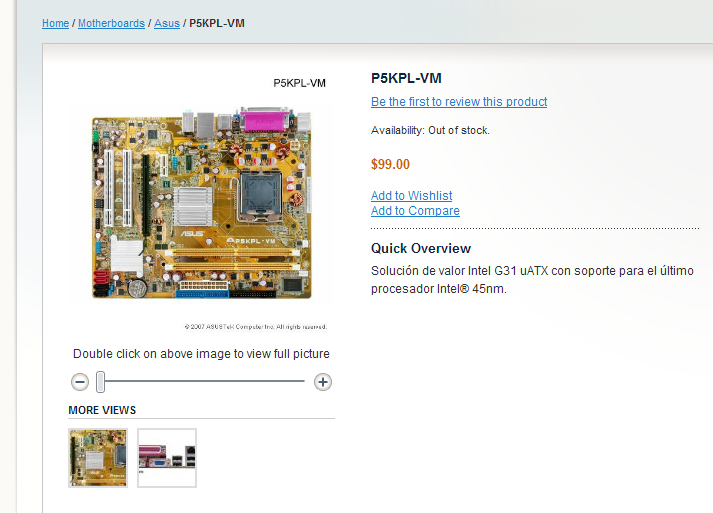
Ya nuestra presentación comienza a tomar forma, y el Producto ya comienza a hablar por si solo.
En el próximo post, vamos a editar este mismo Producto, y vamos a recorrer las distintas opciones y campos que tenemos para hacer nuestra carga de datos.